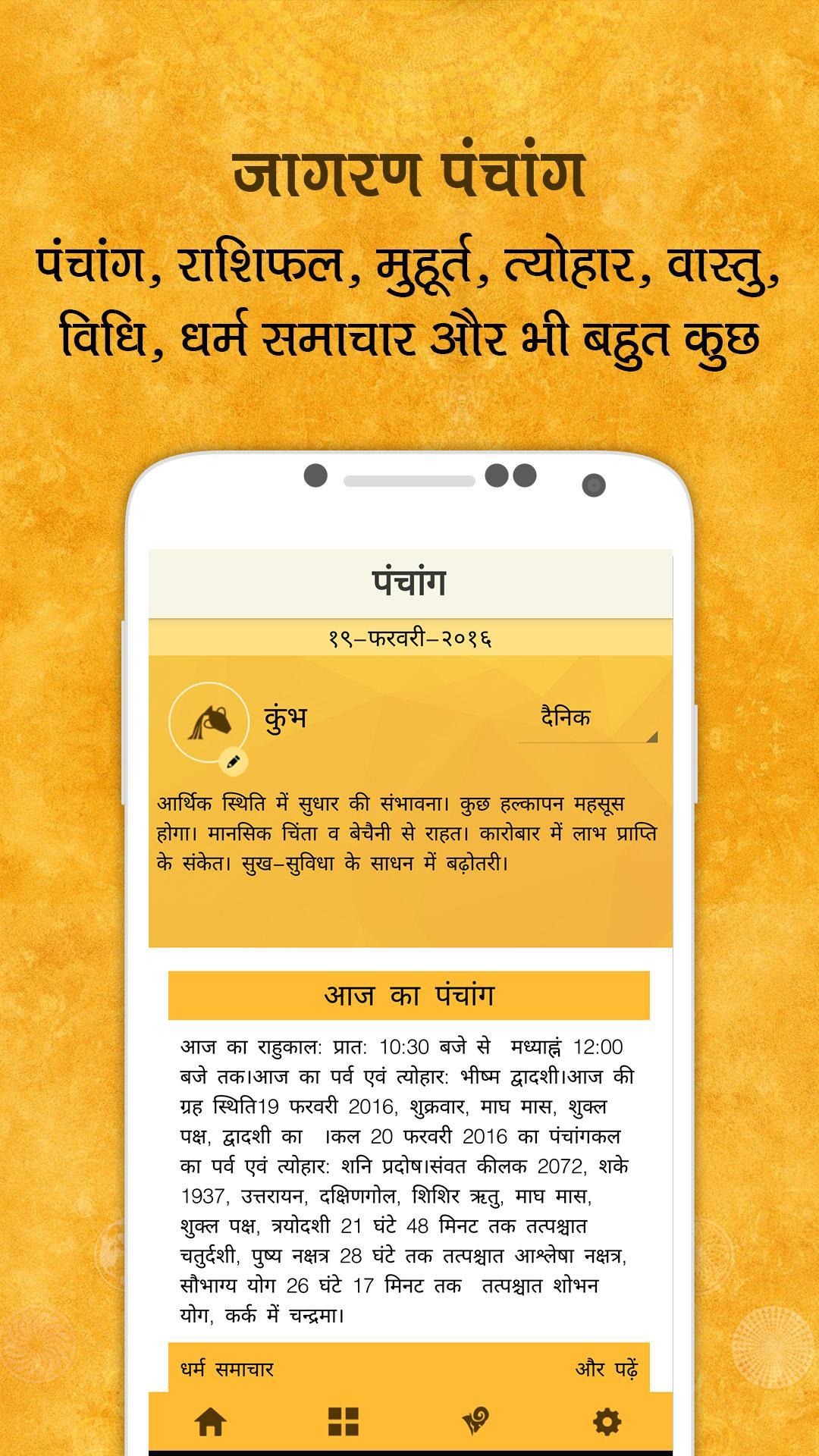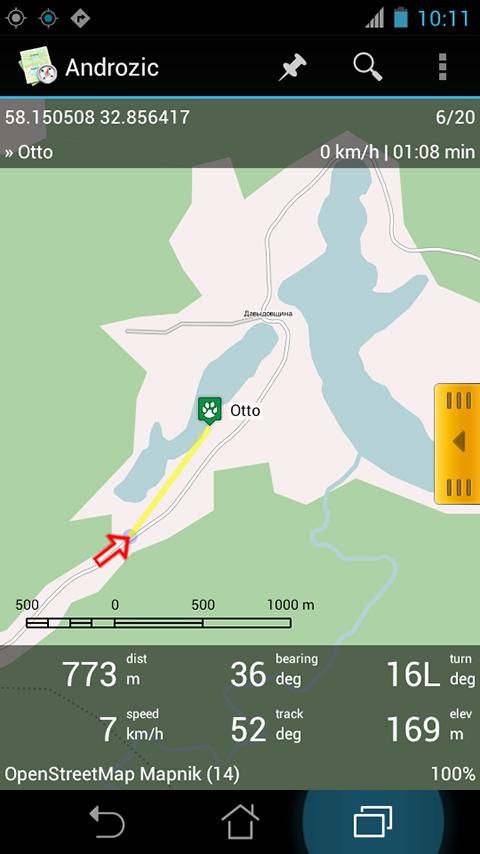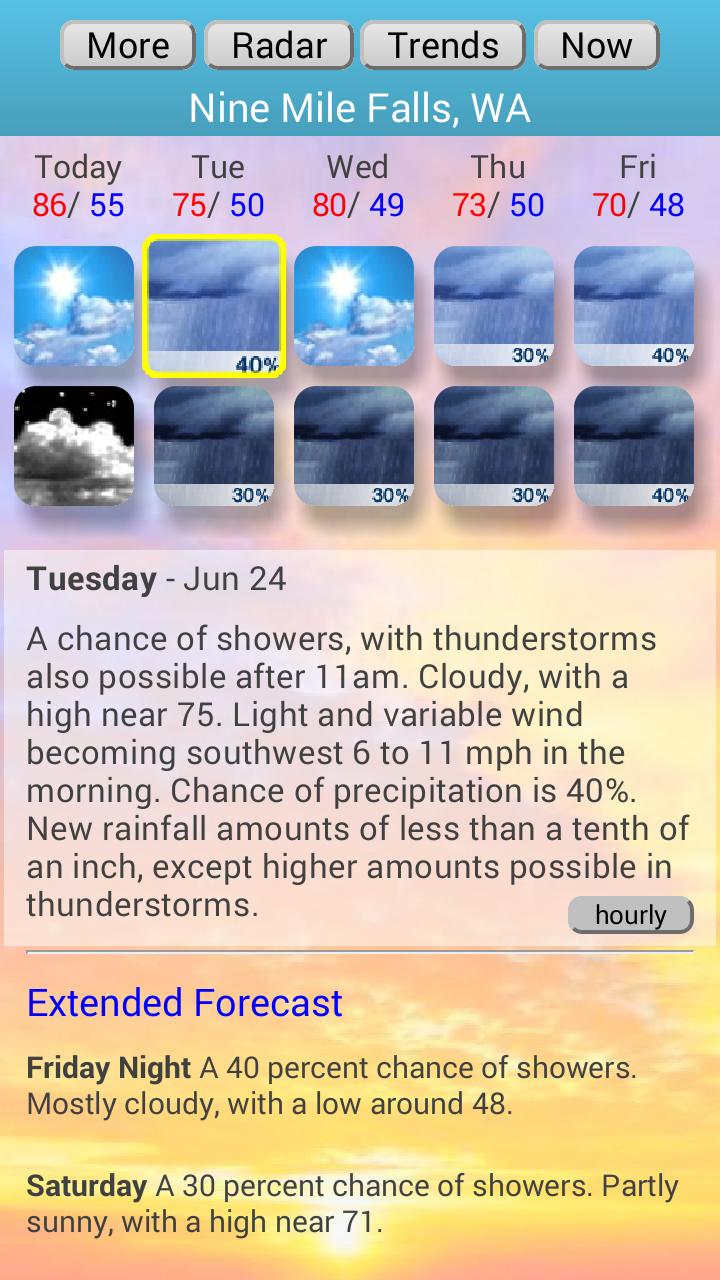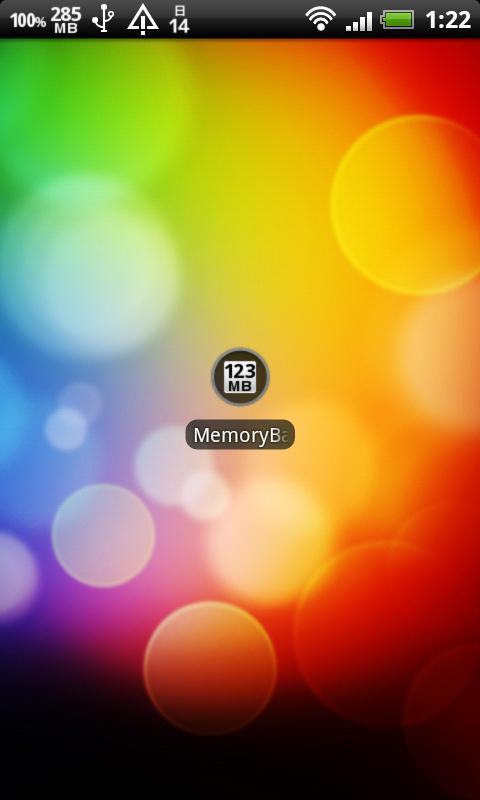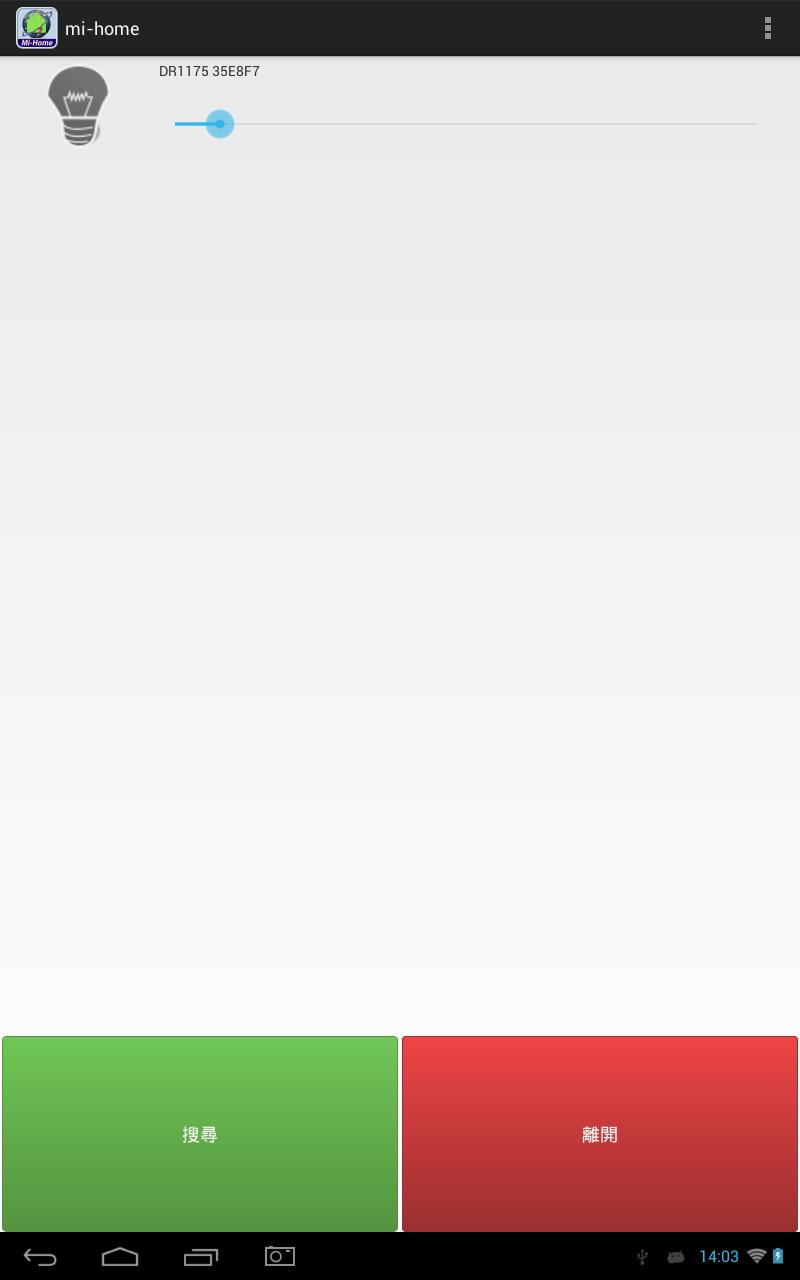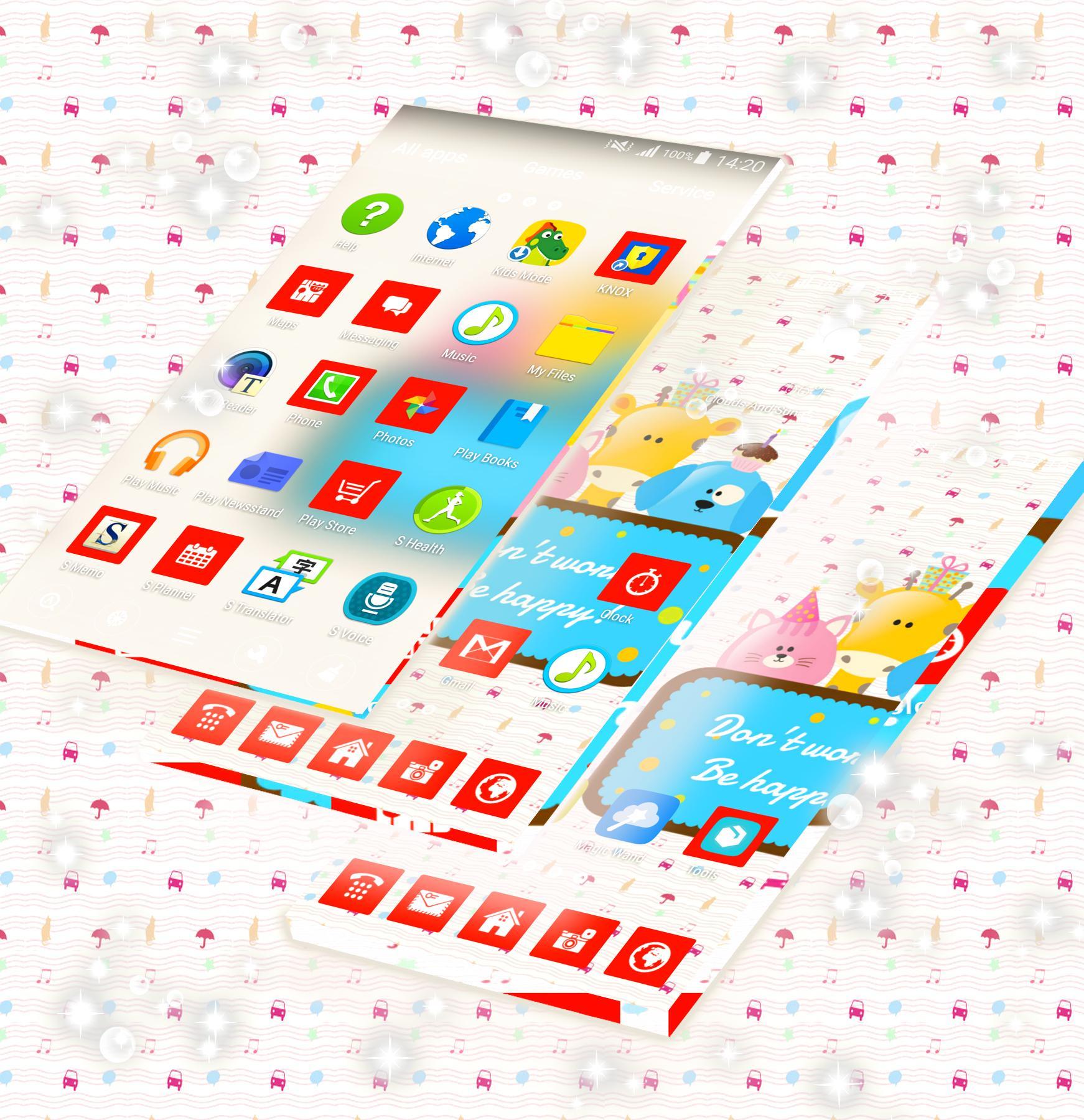App -Benachrichtigungssymbole, Wetter, Kalenderereignisse, Batterie und mehr am Handgelenk!
***** Dies ist keine eigenständige App *****
***** nicht auf Android n ***** installieren
MERKMALE
> Benachrichtigungssymbole für SMS/Google Mail/Anrufe und mehr!
> Uhrzeit/Datum
> WiFi/Mobildatenindikatoren als
> Wetter/Temperatur
> Telefon Batterie % und Ladeanzeige
> Bevorstehende Kalenderereignisse
¹ = Änderung basierend darauf, ob sie im Gebrauch sind
ANFORDERUNGEN:
Smartwatch mit der entsprechenden Begleit -App
Zooper Widget Pro -> http://tinyurl.com/zooperwidgetpro
Wearable Widgets Version 4.2 oder höher (um sie auf Ihre Uhr zu spiegeln)-> http://tinyurl.com/wearablewidgets
"Weadable Widgets Clock für Gear" aus dem Gear App Store (innerhalb der Kategorie "Uhren") für die Tiezen-basierten Gear ™ -Geräte
Aufstellen:
(Nachdem Sie Ihr Telefon mit Ihrer Uhr synchronisiert haben)
1) Installieren Sie Zooper Widget Pro
2) Tragbare Widgets installieren
3) Installieren Sie Zooper Wear - Wearables Test
* Starten Sie das Telefon neu und fahren Sie fort, nachdem beide wieder verbunden sind
Die Schritte 4-9 werden in tragbaren Widgets liegen
4) Starten Sie tragbare Widgets und wählen Sie "Android Wear" ™
5) Tippen Sie in der unteren rechten Ecke auf das Symbol "+" und wählen Sie Zooper Widget Pro-> Zooper Widget 2x2
6) Tippen Sie auf "Einstellungen" und aktivieren Sie "Crop Widgets", "Invisible Updates", "Halten Sie Widgets immer ausgeführt" und "Benachrichtigung auf dem Telefon anzeigen".
7) Noch in "Einstellungen" tippen Sie auf "Wea Watch Face -Einstellungen" und entfernen Sie das Checkmark von "Dunklen im Umgebungsmodus" und "Stoppen Sie, wenn Sie nicht auf dem Bildschirm sind".
8) Kehren Sie zu Einstellungen zurück und tippen Sie dann auf "Runde Bildschirmgrößen"-> Größentyp-> Aktivieren "Widget an der Außenseite des Bildschirms" und tippen Sie auf "OK". Aktivieren Sie auch "Bildschirmausschnitte ignorieren".
9) Rückkehr und tippen
10) Starten Sie die Zooper Widget Pro App und aktivieren Sie "Standby -Updates".
11) Langdruck aktuelles Uhrengesicht auf Ihrer Uhr, scrollen Sie dann durch und tippen Sie durch "Widgets Widgets"
Auswahl eines Uhrengesichts
- Rundschreiben für kreisförmige Android Wear ™ & Tiezen-basierte Gear ™ S2
- Kleiner Rechteck für Sony SmartWatch ™ 1 & 2
- großes Quadrat für quadratische Android Wear ™ & Tiezen-Basis Gear ™
- lange Vertikale für Gear ™ s
- Quadrat mit einem "Checkmark" für den Omate Truesmart
Einrichten für andere Geräte
Für quadratische Verschleißgeräte & Gear ™ 1/2/NEO
-Follow Setup hier-> http://tinyurl.com/zooperwear-square
Für Sony SmartWatch ™ 1/2
- Follow Setup hier-> http://tinyurl.com/zooperwearsonysw
Für Gear ™ s
- Follow-Setup hier-> http://tinyurl.com/zooperweargears
Für Gear ™ S2
- Follow Setup hier-> http://tinyurl.com/zooperweargears2
Für Omate Treesmart
> Follow-Setup hier-> http://tinyurl.com/zooperwearomate
Erinnerung
- App hat kein App -Symbol
Warnungen
- Ändern Sie nicht das DPI Ihres Telefons - Wearable Widgets nimmt Abmessungen von Ihrem Telefon aus, sodass das Ändern des DPI die Spiegelung von Widgets auf Ihre Uhr negativ auf Ihre Uhr bewirken kann.
====== ===== ===== ============================== =
FRAGE
- Wie kann ich Benachrichtigungszählungen für Google+, Facebook, Facebook Messenger, Hangouts & WhatsApp erhalten?
Antwort
- Angenommen, Ihr Telefon läuft Android 4.3+, laden Sie "Zooper Wear Benachrichtigungen addon" herunter
FAQs :
- Circular-> http://tinyurl.com/zooperwearcirclesfaqnsetup
-Square Weadable & Gear ™-> http://tinyurl.com/zooperwear-faqnsetup
- Sony SmartWatch ™ 1/2->
http://tinyurl.com/zooperwearsssetupfaq
Sie benötigen meine neue Benachrichtigungs-Addon-App-> http://tinyurl.com/zooperwearnotificationsApp